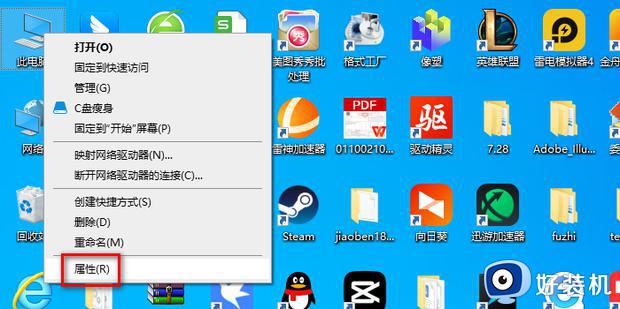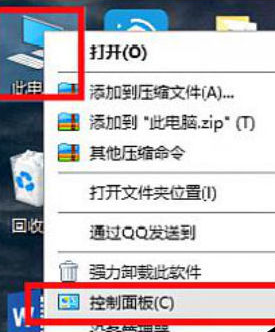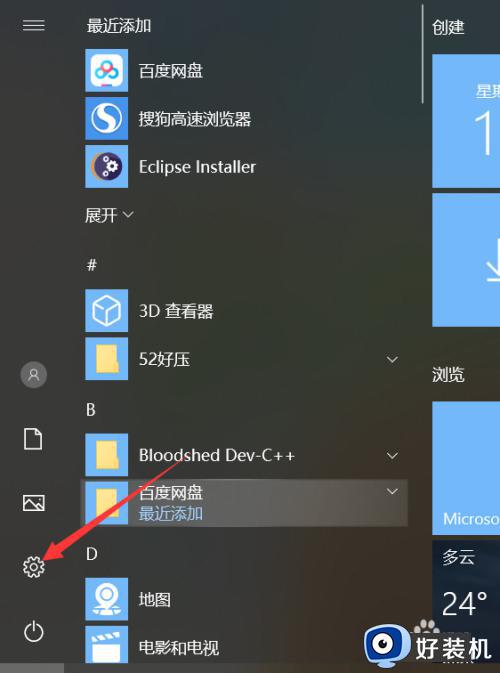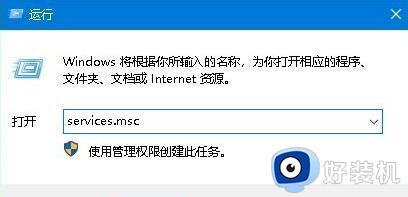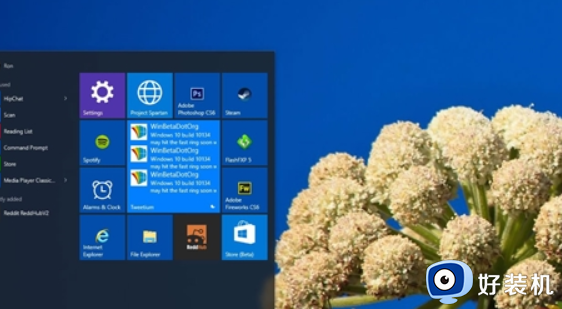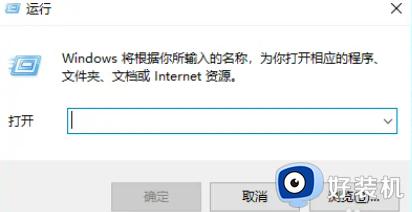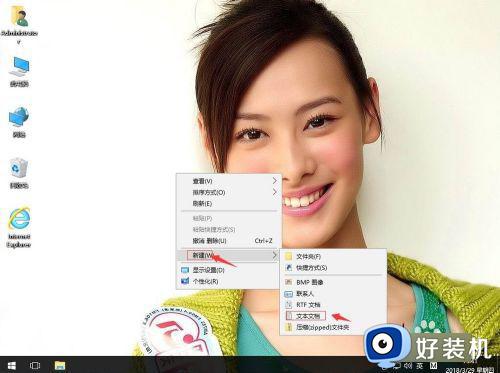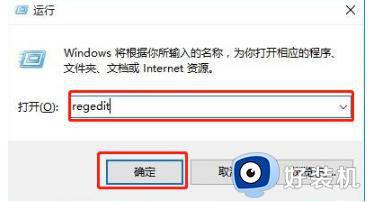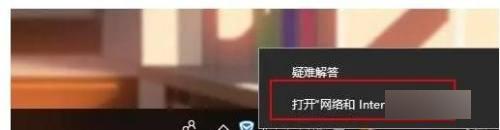workgroup无法访问win10怎么办 win10无法访问workgroup如何解决
网上邻居是win10系统中的一个功能,可以方便小伙伴们进行共享等,可是近日有win10系统用户要打开网上邻居的时候,提示workgroup无法访问,这让用户们很困扰,该怎么办呢,今天由笔者给大家介绍一下win10无法访问workgroup的解决方法。

停用本地连接上的防火墙:
1、右键点击桌面上的“计算机”选择“管理”;
2、在服务中找到Windows Firewall 服务,双击打开该服务;
3、 双击打开Windows Firewall 服务,查看启动类型 设置为“停用”,然后点击应用 -- 确定即可。
安全策略限制的解决方法:
1、要从"控制面板|管理工具|本地安全策略|本地策略|用户权利指派"中找到"从网络访问此计算机"或者"拒绝从网络访问这台计算机",然后检查一下其中是否出现了Guest账户或者其他对应的账户,然后根据不同情况进行添加或者删除即可。
2、按下win+R组合键打开运行,键入:gpedit.msc -> 计算机配置 -> windows设置 -> 本地策略 -> 用户权利分配 -> 删除"拒绝从网络访问这台计算机"中的guest用户。
3、同样的在组策略界面展开:本地安全策略 -> 安全选项 -> "网络访问:本地帐户的共享和安全模式",默认访问方式是"仅来宾"的方式,那么你访问它,当然就固定为Guest不能输入其他用户帐号了。
4、依次选择“计算机配置→Windows设置→安全设置→本地策略→安全选项”,双击“网络访问:本地账号的共享和安全模式”策略。将默认设置“仅来宾—本地用户以来宾身份验证”,更改为“经典:本地用户以自己的身份验证”。
5、在组策略窗口中依次展开“本地计算机策略→计算机配置→Windows设置→安全设置→本地策略→用户权利指派”(图1),在右栏中找到“拒绝从网络访问这台计算机”项。打开后删除其中的Guest账号,接着打开“从网络访问此计算机”项,在属性窗口中添加Guest账号。
上述给大家介绍的就是workgroup无法访问win10的详细解决方法,大家可以参考上述方法步骤来进行解决,相信能够帮助到大家。